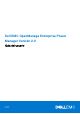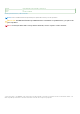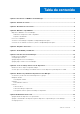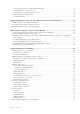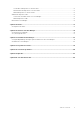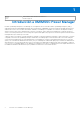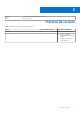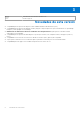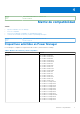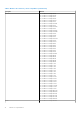Dell EMC OpenManage Enterprise Power Manager Versión 2.0 Guía del usuario Julio 2021 Rev.
Identifier Version Status GUID-5B8DE7B7-879F-45A4-88E0-732155904029 15 Translation Validated Notas, precauciones y advertencias NOTA: Una NOTA indica información importante que le ayuda a hacer un mejor uso de su producto. PRECAUCIÓN: Una PRECAUCIÓN indica la posibilidad de daños en el hardware o la pérdida de datos, y le explica cómo evitar el problema. AVISO: Un mensaje de AVISO indica el riesgo de daños materiales, lesiones corporales o incluso la muerte. © 2019 2021 Dell Inc. o sus subsidiarias.
Tabla de contenido Capítulo 1: Introducción a OMIMSSC Power Manager........................................................................ 6 Capítulo 2: Historial de revisión........................................................................................................ 7 Capítulo 3: Novedades de esta versión.............................................................................................. 8 Capítulo 4: Matriz de compatibilidad............................................................
Creación de grupos físicos en OpenManage Enterprise........................................................................................... 41 Agregar dispositivos en un grupo físico...................................................................................................................... 42 Crear grupos físicos mediante un archivo CSV......................................................................................................... 44 Unidad de distribución de alimentación..............
Ver detalles de Dispositivos no monitoreados............................................................................................................72 Editar detalles de Dispositivos no monitoreados........................................................................................................72 Eliminar Dispositivos no monitoreados........................................................................................................................ 73 Administrar dispositivos PDU..............
1 Identifier Version Status GUID-D237B6CF-88A5-419A-8E5E-9E10A62ECD73 4 Translation approved Introducción a OMIMSSC Power Manager Dell EMC OpenManage Enterprise Power Manager es un complemento de la consola de Dell EMC OpenManage Enterprise (OME) y utiliza instrumentación de granularidad fina para proporcionar una mayor visibilidad del consumo de energía, las anomalías del sistema y la utilización de recursos en los servidores de Dell EMC.
2 Identifier Version Status GUID-064921E8-63AD-4E9A-BA31-0CD000F98C67 1 Translation approved Historial de revisión Tabla 1. Historial de revisiones del documento Fecha Versión del documento Descripción de cambios Junio 2021 A00 Versión inicial del documento. Julio 2021 A01 ● Versión compatible actualizada de OpenManage Enterprise. ● Se eliminó la limitación de versión del iDRAC.
3 Identifier Version Status GUID-64B233E0-F365-4B19-ADA0-B24E42E07DE6 3 Translation approved Novedades de esta versión ● Compatibilidad para la supervisión de dispositivos de la Unidad de distribución de alimentación (PDU). ● Compatibilidad para la supervisión de máquinas virtuales (VM) que se alojan en hipervisores que se han descubierto en OpenManage Enterprise y se han agregado a Power Manager.
4 Identifier Version Status GUID-90BFECAA-FD5A-4E21-9177-D9E962479FD1 1 Translation Validated Matriz de compatibilidad Temas: • • • • Dispositivos admitidos en Power Manager Protocolos compatibles Versiones Power Manager compatibles con OpenManage Enterprise Control de acceso basado en funciones y alcance en OpenManage Enterprise Identifier Version Status GUID-84768709-1B7B-462E-8D45-B9CE01A90CB4 31 Translation approved Dispositivos admitidos en Power Manager Power Manager es compatible con la siguien
Tabla 2.
Tabla 2.
● Protocolo de servicios web para administración (WSMAN) para servidores y chasis. ● Protocolo de transferencia de estado representacional (REST) para chasis PowerEdge MX7000. Identifier Version Status GUID-99344D13-4F67-4C0C-BC19-2B1997D102B4 2 Translation approved Versiones Power Manager compatibles con OpenManage Enterprise En la siguiente tabla, se muestra la compatibilidad de las versiones de Power Manager y OpenManage Enterprise. Tabla 4.
Tabla 5.
Tabla 5. Privilegios de usuario basados en funciones para Power Manager (continuación) Características Administrador Administrador de dispositivos (alcance para grupos asignados) Administrador de dispositivos (alcance para grupos no asignados) Observador Modificar ajustes de Power Manager. Sí No No No Ver ajustes de Power Manager Sí Sí No Sí Administración de la reducción de energía de emergencia (EPR) para dispositivos. Sí Sí No No Administración de la EPR para grupos.
Cuando crea o edita un usuario local con la función de DM, el administrador puede seleccionar uno o más grupos de dispositivos que definen el alcance del DM. Por ejemplo, usted (como administrador) crea un DM llamado dm1 y asigna el grupo g1 presente en grupos personalizados. Entonces, dm1 solo tendrá acceso operativo a todos los dispositivos en g1. El usuario dm1 no podrá acceder a ningún otro grupo o entidad relacionada con otros dispositivos.
5 Identifier Version Status GUID-6F5504B3-189A-4C9F-9444-1049A4013566 8 Translation approved Requisitos de licencia Utilice una licencia de OpenManage Enterprise Advanced junto con su licencia de iDRAC para acceder a todas las funciones de Power Manager. En la siguiente tabla se proporcionan las combinaciones de licencias que se requieren para agregar y supervisar servidores en Power Manager. Tabla 6.
Comportamiento de las licencias en Power Manager para grupos: ● En un grupo, solo los dispositivos con licencias válidas se agregan como parte del grupo en Power Manager. Por lo tanto, solo se recolectan las métricas de estos dispositivos en un grupo. ● Si la licencia de OpenManage Enterprise Advanced se vence o se elimina de los dispositivos de destino que forman parte de un grupo, los dispositivos se quitan de Power Manager.
6 Identifier Version Status GUID-0DACB28C-B5CB-48C6-8DBA-9233B308C42D 4 Translation approved Escalabilidad y rendimiento Power Manager Admite un máximo de 8000 dispositivos de destino que incluyan 500 grupos: grupos estáticos y físicos, servidores, máquinas virtuales y unidades de distribución de alimentación (PDU). Configure los intervalos de muestra de alimentación y temperatura adecuados en Power Manager.
7 Identifier Version Status GUID-DDE01C11-2BCB-4CE9-B04D-BB29375E42AC 1 Translation approved Introducción a Power Manager Temas: • • • • Instalación Power Manager Configurar preferencias Agregar dispositivos a Power Manager Agregar grupos estáticos a Power Manager Identifier Version Status GUID-BA84DB2E-69E1-4BB2-BF86-25996AA18B2E 5 Translation approved Instalación Power Manager Para monitorear los datos térmicos y de alimentación de los dispositivos o grupos, instale la extensión de Power Manager en
4. Haga clic en Descargar plug-in. Se muestra el progreso de la descarga y, a continuación, se descarga el plug-in y el estado del plug-in se actualiza a Descargado en la página Consola y plug-ins. 5. En la página Detalles de la instalación, haga clic en Instalar plug-in. Se muestra la ventana Instalar plug-in. 6. Haga clic en Instalar plug-in. Se muestra la ventana Contrato de licencia de usuario final. 7. Revise el acuerdo y, a continuación, haga clic en la opción Aceptar. 8.
Tabla 8. Power Manager Configuración (continuación) Campo Descripción Duración de los principales consumidores de energía Seleccione una duración para ver la lista de dispositivos o grupos que consumen el máximo de energía en el panel de OpenManage Enterprise. Se muestran solamente los cinco principales consumidores de energía. Duración del informe Ver datos para la duración seleccionada.
Tabla 9. Detalles de los intervalos de datos obligatorios y su duración (continuación) Campo Período de agregación Obligatorio Rango de valores El valor predeterminado es 3 meses. ● ● ● ● ● ● Sí 1 día 7 días 15 días 1 mes 3 meses 6 meses 1 año El valor predeterminado es 1 día. Eliminar los datos de Power Manager Sí El valor predeterminado es No.
● ● ● ● ● ● ● ● Estado de la condición Estado de la alimentación Estado de la conexión Nombre Identificador Modelo Tipo Estado administrado 5. Opcional: Para restablecer los filtros, haga clic en Borrar todos los filtros. 6. Para ver los dispositivos seleccionados, haga clic en la pestaña Dispositivos seleccionados. 7. Para agregar los dispositivos, haga clic en Agregar seleccionados.
Pasos 1. Inicie OpenManage Enterprise y a continuación haga clic en Plug-ins > Administración de energía > Dispositivos de Power Manager. Se muestra la pestaña Dispositivos de Power Manager. 2. En la pestaña Grupos estáticos, haga clic en Agregar grupos. Se muestra la página Agregar grupos a Power Manager. 3. En el panel izquierdo, seleccione un grupo de la categoría Grupos estáticos y haga clic en Agregar seleccionados.
8 Identifier Version Status GUID-3F9B7493-990F-4444-B7F7-CB93E8A623F4 1 Translation approved Crear un trabajo de detección de dispositivos Sobre esta tarea NOTA: Para realizar cualquier tarea en Power Manager, asegúrese de contar con los privilegios de usuario necesarios. Para obtener más información, consulte Control de acceso basado en la función y el alcance en OpenManage Enterprise. Para detectar un dispositivo: Pasos 1. Inicie OpenManage Enterprise y haga clic en Monitoreo > Detección > Crear.
8. Seleccione la casilla de verificación Enviar por correo electrónico cuando esté terminado y, a continuación, escriba la dirección de correo electrónico en la cual desea recibir las notificaciones sobre el estado de los trabajos de detección. Si no se configura el correo electrónico, se muestra el vínculo Ir a la configuración de SMTP. Haga clic en el vínculo y configure los ajustes de SMTP. Si selecciona esta opción, pero no se configura SMTP, no se muestra el botón Finalizar para continuar con la tarea.
9 Identifier Version Status GUID-F31AD16C-6907-4BAF-9234-B090BC8F47B0 8 Translation approved Monitorear y administrar dispositivos Power Manager En esta sección, se ofrece información de alta calidad para ayudar a los administradores a comenzar a utilizar Power Manager. Requisitos previos Asegúrese de que se cumplan los siguientes requisitos: ● Los dispositivos son compatibles con Power Manager. Para obtener más información, consulte Lista de dispositivos compatibles.
• • • • Ver métricas y monitorear el historial de dispositivos y grupos Máquinas virtuales Umbrales Políticas Identifier Version Status GUID-0D252C37-8B83-47BB-A497-5C45F60E3A19 20 Translation Validated Ver métricas y monitorear el historial de dispositivos y grupos Ver la representación visual de los datos recopilados de todos los dispositivos y grupos que se agregan a Power Manager.
○ Estado de la conexión ○ Tipo Seleccione las categorías de su preferencia y vea los datos filtrados. b. Haga clic en el nombre del dispositivo o en la dirección IP. 2. Vea los datos de las métricas y el monitoreo en la pestaña Historial de métricas y monitoreo. NOTA: En el caso de los grupos, solo se muestran los datos de alimentación, térmicos y de flujo de aire del sistema. Los datos de las métricas compatibles se muestran en un formato gráfico. 3.
Tabla 11. Lista de métricas y dispositivos compatibles con Power Manager (continuación) Métrica Dispositivos compatibles Utilización de la CPU (%) ● Servidores de PowerEdge Intel 13.a generación y posteriores ● Servidores de PowerEdge AMD de 15.a generación y posteriores con iDRAC versión 4.30.30.30 y posteriores Utilización de la I/O (%) ● Servidores de PowerEdge (Intel) 13.a generación y posteriores Uso de ancho de banda de memoria (%) ● Servidores de PowerEdge (Intel) 13.
Identifier Version Status GUID-C4DD2B83-101B-421B-9EB7-11BD707919AB 4 Translation approved Ver máquinas virtuales Ver todas las máquinas virtuales (VM) agregadas en Power Manager. Requisitos previos Antes de ver las máquinas virtuales, asegúrese de lo siguiente: ● El servidor (iDRAC) y el hipervisor (sistema operativo del host) se descubren en OpenManage Enterprise. ● La correlación del servidor descubierto y el hipervisor se realizó correctamente.
Identifier Version Status GUID-086189ED-44DA-4E1A-AB8F-F33F731A8D1C 3 Translation approved Umbrales Los umbrales le permiten especificar los límites críticos y de advertencia para las métricas de alimentación y temperatura en los dispositivos y grupos. Power Manager genera alertas a través de OpenManage Enterprise cuando se infringen los límites configurados.
○ ○ ○ ○ Estado de la condición Estado de la alimentación Estado de la conexión Tipo Seleccione las categorías de su preferencia y vea los datos filtrados. b. Haga clic en el nombre del dispositivo o en la dirección IP. 2. Para establecer umbrales, haga clic en la pestaña Umbrales de alerta y haga clic en Editar. Se muestra la página Editar umbrales de alerta. 3. Proporcione los valores del umbral para Alimentación y Temperatura.
Identifier Version Status GUID-FA9AC0AE-DBCB-4B16-89C0-7B88C7AE107B 3 Translation approved Políticas Power Manager admite dos tipos de políticas que puede utilizar para monitorear la alimentación y la temperatura de los dispositivos del centro de datos. Política estática Una política estática contiene diversos ajustes que permiten regular el consumo de energía de un dispositivo o grupo específico. Una política de administración de energía es útil en diferentes situaciones.
Sobre esta tarea NOTA: Si ha iniciado sesión como administrador de dispositivos, solo los grupos de dispositivos y los dispositivos que están en su alcance estarán disponibles para su visualización y administración. Por ejemplo, si inicia sesión como un usuario de DM1 de Device Manager, puede crear políticas en los dispositivos y los grupos que se encuentran en el alcance del usuario DM1 de Device Manager.
d. Seleccione el grupo y haga clic en Agregar seleccionados. NOTA: Puede seleccionar solo un dispositivo o grupo cuando crea una política. NOTA: Después de crear una política para un dispositivo, no podrá aplicarla a un grupo. De igual manera, después de crear una política para un grupo, no podrá aplicarla a un dispositivo. 5. Haga clic en Siguiente. 6.
○ Clase A1 permitida por la ASHRAE: 32 °C (90 °F) ○ Clase A2 permitida por la ASHRAE: 35 °C (95 °F) ○ Clase A3 permitida por la ASHRAE: 40 °C (104 °F) ○ Clase A4 permitida por la ASHRAE: 45 °C (113 °F) ● También puede proporcionar un valor de umbral de temperatura personalizado. 7. En la sección Programa de políticas, proporcione la siguiente información y haga clic en Siguiente. Power Manager le permite crear y aplicar varias políticas a un dispositivo o grupo específico.
Tabla 16. Detalles del asistente de políticas (continuación) Campo Obligatorio Rango de valores Lapso de tiempo Sí Rango de límite: formato de 12 horas De manera predeterminada, la opción seleccionada es Siempre. Día(s) Sí De manera predeterminada, la opción seleccionada es Siempre. Fecha activa Sí De manera predeterminada, la opción seleccionada es Siempre. Diario Seleccione al menos un día.
10 Identifier Version Status GUID-9396E83D-0827-454E-88CD-11801ABB3D50 3 Translation approved Administración de rack Administre la jerarquía de los grupos físicos y establezca la utilización de espacio y alimentación del rack mediante las características de administración del rack. Requisitos previos Asegúrese de que se cumplan los siguientes requisitos: ● Los dispositivos tienen OpenManage Enterprise Advanced y las licencias de la consola de administración requeridas.
Por ejemplo, si inicia sesión como un usuario DM1 de Device Manager, solo puede ver y no puede editar la información de los dispositivos no supervisados que forman parte del grupo en el alcance del usuario DM1 de Device Manager. Pasos 1. Inicie OpenManage Enterprise y a continuación haga clic en en Plug-ins > Administración de energía > Dispositivos de Power Manager > NO SUPERVISADOS > Dispositivos no supervisados. Se muestra la pestaña Dispositivos no monitoreados. 2.
Sobre esta tarea NOTA: Si ha iniciado sesión como administrador de dispositivos, solo los grupos de dispositivos y los dispositivos que están en su alcance estarán disponibles para su visualización y administración. Por ejemplo, si inicia sesión como un usuario DM1 de Data Manager, puede ver y editar los detalles de dispositivos que forman parte de los grupos que se encuentran en el alcance del usuario DM1 de Data Manager.
Tabla 18. Información de la jerarquía de grupos primarios y secundarios soportada Grupo primario Jerarquía de grupos Centro de datos Sala, pasillo, rack Habitación Pasillo, rack Pasillo Rack Rack ND Tabla 19. Detalles de los atributos del grupo físico Campo Descripción Obligatorio Rango de valores Nombre Proporcione un nombre único para el grupo físico.
Sobre esta tarea Para agregar dispositivos en un grupo físico, realice los siguientes pasos: Pasos 1. Inicie OpenManage Enterprise y realice uno de los siguientes pasos: a. En la página Dispositivos, en el panel izquierdo, expanda la sección GRUPOS DE PLUG-IN. b. Para ver los dispositivos, expanda el grupo Jerarquía física hasta un nivel de rack y haga clic con el botón secundario y seleccione la opción Administrar rack. Se muestra la página Administrar rack. o a.
Identifier Version Status GUID-278048E2-6A33-492D-9F8E-83A8DF612BEB 3 Translation approved Crear grupos físicos mediante un archivo CSV Utilice la función de importación para crear grupos físicos y agregar dispositivos a las ranuras del rack en Power Manager mediante la importación de los detalles de un grupo físico nuevo o existente a través de un archivo CSV, en lugar de crear manualmente los grupos físicos con las jerarquías.
Las PDU medidas son PDU inteligentes en rack que muestran el consumo de alimentación a través de una red segura. Ayudan a los administradores a evitar la sobrecarga de los circuitos y a calcular la Eficacia del uso de la alimentación (PUE), proporcionar un uso de alimentación preciso y capacidad disponible en el nivel del rack. Además, ayudan a identificar el consumo de energía en el servidor y diversos niveles de dispositivo para cobrar a los clientes de un centro de datos según su uso.
● Tipo ● Estado administrado 4. Opcional: Para restablecer los filtros, haga clic en Borrar todos los filtros. 5. En la sección Seleccionar dispositivos, seleccione los dispositivos y haga clic en Siguiente. 6. En la sección Agregar dispositivo(s) a las ranuras del rack, haga clic en Finalizar. Los dispositivos de PDU se asocian al rack y se enumeran en la pestaña Dispositivos asociados.
11 Identifier Version Status GUID-37396718-DB45-4E36-9CA4-70BB5F8CD6DB 3 Translation approved Administrar el centro de datos durante la reducción de la alimentación La función de reducción de la alimentación de emergencia (EPR) permite reducir el consumo de energía de los dispositivos inmediatamente durante una emergencia de alimentación.
● Otros usuarios de Device Manager, administradores y espectadores pueden ver el anuncio de color rojo. Sin embargo, el EPR activo se enumera en las pestañas Reducción de energía de emergencia y Políticas y EPR solo para el usuario de DM1 de Device Manager y no para otros usuarios de Device Manager, ya que no es un recurso compartido.
Identifier Version Status GUID-8EC6C142-D945-42E6-AB05-0784F9FF700F 9 Translation Validated Ver la reducción de energía de emergencia activa Sobre esta tarea NOTA: Si ha iniciado sesión como administrador de dispositivos, solo los grupos de dispositivos y los dispositivos que están en su alcance estarán disponibles para su visualización y administración.
NOTA: Una EPR activada debido a un evento desencadenado por la temperatura no se puede desactivar manualmente. Una vez que la temperatura se reduce al valor normal, Power Manager elimina automáticamente la EPR. Para desactivar una EPR aplicada manualmente, realice los siguientes pasos: Pasos 1. Inicie OpenManage Enterprise y, a continuación, haga clic en Plug-ins > Administración de energía > Reducción de energía de emergencia. 2. Seleccione los dispositivos o los grupos y haga clic en Deshabilitar.
12 Identifier Version Status GUID-CDDD3626-35B4-4B35-B5FA-8598EAF1848B 1 Translation Validated Acceso rápido a los datos de Power Manager Para ver los datos de Power Manager rápidamente, vaya a los paneles de OpenManage Enterprise o Power Manager. ● Para ver rápidamente el historial térmico y de alimentación de sus grupos favoritos, agréguelos en el panel de OpenManage Enterprise. Para obtener más información, consulte Visualización del historial térmico y de alimentación de los grupos de Power Manager.
Identifier Version Status GUID-5C7DE6C8-AF13-4AEE-BD52-763989C94ABC 4 Translation Validated Ver los 5 principales consumidores de energía Sobre esta tarea Vea los dispositivos que consumen más energía en la sección Power Manager del panel de OpenManage Enterprise. NOTA: Si ha iniciado sesión como administrador de dispositivos, solo los grupos de dispositivos y los dispositivos que están en su alcance estarán disponibles para su visualización y administración.
métricas para grupos. El conteo de infracciones totales de alimentación es la suma del conteo de avisos superiores e infracciones críticas superiores. El conteo de infracciones totales de temperatura es la suma de advertencias superiores, avisos críticos superiores, advertencias inferiores y avisos críticos inferiores.
De manera predeterminada, la información de los dispositivos que se muestra incluye datos como el nombre del grupo, la etiqueta de servicio, la cantidad de veces que el grupo ha infringido el umbral de temperatura definido y la naturaleza de las infracciones que se basan en los valores de umbral de alerta definidos. 4. Para ver los dispositivos o grupos en un estado de infracción en particular, seleccione una opción en el menú desplegable Estado. 5.
3. Para cambiar el nombre del grupo, proporcione el nombre del grupo en el campo Grupo de jerarquía física y presione Intro. Se muestran detalles del margen de alimentación y de espacio. 4. Opcional: Para actualizar los datos, haga clic en la opción Actualizar.
13 Identifier Version Status GUID-D923A76E-FC68-47EE-B79A-B8DF5D14F984 4 Translation approved Mantener Power Manager Administre la extensión, y los dispositivos y grupos que se agregan en Power Manager, junto con la administración de las alertas y los umbrales.
Se muestra la página Deshabilitar plug-in. 3. Haga clic en Deshabilitar plug-in. Se muestra la página Confirmación. 4. En la página Confirmación, seleccione la opción Acepto que he capturado una instantánea del dispositivo OpenManage Enterprise antes de realizar una acción de plug-in. A continuación, haga clic en Confirmar inhabilitación. Se muestra información acerca de la cantidad de usuarios que usan OpenManage Enterprise y detalles acerca de los trabajos que se ejecutan.
Por ejemplo, si inicia sesión como un usuario de DM1 de Device Manager, puede ver solo los grupos que están asignados al usuario DM1 de Device Manager. Para ver los dispositivos o los grupos agregados a Power Manager, siga los siguientes pasos: Pasos 1. Inicie OpenManage Enterprise y a continuación haga clic en Plug-ins > Administración de energía > Dispositivos de Power Manager. Se muestra la pestaña Dispositivos de Power Manager. 2.
Requisitos previos Asegúrese de que se cumpla el siguiente requisito: ● La reducción de alimentación de emergencia (EPR) no está habilitada en el dispositivo. Sobre esta tarea NOTA: Si se elimina un dispositivo en OpenManage Enterprise, el dispositivo se elimina automáticamente de Power Manager.
Identifier Version Status GUID-2328B0C4-3BA7-4A13-BA8C-0CAD10C43166 3 Translation approved Administre grupos físicos Edite o reorganice los dispositivos de los grupos físicos existentes en el plug-in de Power Manager.
b. Para ver los dispositivos, expanda el grupo Jerarquía física hasta un nivel de rack y haga clic con el botón secundario y seleccione la opción Administrar rack. Se muestra la página Administrar rack. o a. Inicie OpenManage Enterprise y, a continuación, haga clic en Plug-ins > Administración de energía > Vista del rack. Aparece la página Vista del rack. Opcional: para filtrar y ver los datos, expanda la opción Filtros avanzados.
● Tipo Seleccione las categorías de su preferencia y vea los datos filtrados. 2. Para ver los detalles de Administración y monitoreo de energía de un dispositivo monitoreado por Power Manager, haga clic en el nombre del dispositivo. NOTA: Algunos dispositivos que forman parte de un grupo físico no tienen un vínculo, ya que el dispositivo no es compatible con Power Manager. Se muestran los detalles de Administración y monitoreo de energía del dispositivo.
Sobre esta tarea NOTA: Si ha iniciado sesión como administrador de dispositivos, solo los grupos de dispositivos y los dispositivos que están en su alcance estarán disponibles para su visualización y administración. Por ejemplo, si inicia sesión como un usuario de DM1 de Device Manager, solo puede ver los grupos y los dispositivos en los grupos que están asignados al usuario DM1 de Device Manager.
2. Busque el dispositivo que desea mover utilizando la barra de desplazamiento vertical del rack y seleccione el dispositivo. 3. Haga clic en Reorganizar rack Se muestra la página Actualizar ranuras del rack. 4. Para cambiar la ranura de un dispositivo, haga clic en el menú desplegable y seleccione una ranura vacía. 5. Haga clic en Finalizar. Se actualiza la ranura del dispositivo.
Identifier Version Status GUID-330D9B9E-C66A-4742-BBE6-22EE5500FCF9 4 Translation Validated Quitar dispositivo del rack Sobre esta tarea NOTA: Si ha iniciado sesión como administrador de dispositivos, solo los grupos de dispositivos y los dispositivos que están en su alcance estarán disponibles para su visualización y administración.
Sobre esta tarea NOTA: Si ha iniciado sesión como administrador de dispositivos, solo los grupos de dispositivos y los dispositivos que están en su alcance estarán disponibles para su visualización y administración. Por ejemplo, si está iniciando sesión como usuario DM1 de Device Manager, puede ver y administrar todos los umbrales de alerta que configuran cualquier usuario de Device Manager o administrador en los grupos y dispositivos que se encuentran en el alcance del usuario DM1 de Device Manager.
Identifier Version Status GUID-6316A8E4-CCAE-49B0-BF5E-6C35491215D5 8 Translation Validated Editar umbrales de alerta Actualice los umbrales de alerta en función de los cambios en la utilización del dispositivo o las actualizaciones en la membresía del grupo. Requisitos previos Asegúrese de haber agregado dispositivos o grupos a Power Manager.
Identifier Version Status GUID-C24264ED-34EF-4DB5-8AC8-8AE28ECC6AFB 9 Translation Validated Eliminar umbrales de alerta Para quitar los umbrales que están configurados en dispositivos o grupos, borre todos los umbrales. Sobre esta tarea NOTA: Si ha iniciado sesión como administrador de dispositivos, solo los grupos de dispositivos y los dispositivos que están en su alcance estarán disponibles para su visualización y administración.
Identifier Version Status GUID-3FC7A13A-245A-4B37-A512-9496CA15B4F9 2 Translation approved Mantener políticas Identifier Version Status GUID-62265518-D34B-426D-9BED-A4BFC095BCDC 12 Translation Validated Ver política Ver todas las políticas que se crean para los dispositivos y los grupos en Power Manager.
Sobre esta tarea NOTA: Si ha iniciado sesión como administrador de dispositivos, solo los grupos de dispositivos y los dispositivos que están en su alcance estarán disponibles para su visualización y administración. Por ejemplo, si está iniciando sesión como usuario DM1 de Device Manager, puede editar solo las políticas creadas por un usuario DM1 de Device Manager.
Identifier Version Status GUID-4013C319-65F3-4251-9ADA-E23C23E168FF 11 Translation Validated Habilitar una política Cuando se habilita una política, el límite de alimentación o temperatura se activa en los dispositivos y los grupos. Sobre esta tarea NOTA: Si ha iniciado sesión como administrador de dispositivos, solo los grupos de dispositivos y los dispositivos que están en su alcance estarán disponibles para su visualización y administración.
Identifier Version Status GUID-025474DE-DFEA-4A1A-894A-92DEEC368FD8 1 Translation Validated Administración de dispositivos no monitoreados Identifier Version Status GUID-50CF4A19-7563-4C1C-A70E-DB87955EFFF9 7 Translation Validated Ver detalles de Dispositivos no monitoreados Sobre esta tarea NOTA: Si ha iniciado sesión como administrador de dispositivos, solo los grupos de dispositivos y los dispositivos que están en su alcance estarán disponibles para su visualización y administración.
Identifier Version Status GUID-4C451E75-1B03-4E71-ADF9-A13896F5E044 6 Translation Validated Eliminar Dispositivos no monitoreados Sobre esta tarea NOTA: Si ha iniciado sesión como administrador de dispositivos, solo los grupos de dispositivos y los dispositivos que están en su alcance estarán disponibles para su visualización y administración.
Identifier Version Status GUID-EDD1E643-2797-40C3-AF65-0AC5A039CC9F 1 Translation Validated Ver PDU descubiertas en OpenManage Enterprise Ver los detalles de una PDU después de descubrirla en OpenManage Enterprise. Sobre esta tarea NOTA: Si ha iniciado sesión como administrador de dispositivos, solo los grupos de dispositivos y los dispositivos que están en su alcance estarán disponibles para su visualización y administración.
b. Haga clic en GRUPOS DE PLUG-IN > Jerarquía física, expanda hasta el nivel de rack y haga clic con el botón derecho del mouse en el grupo y seleccione la opción Administrar rack. Se muestra la página Administrar rack. 2. Para quitar un dispositivo de PDU, haga clic en la pestaña Dispositivos asociados. 3. Seleccione el dispositivo y haga clic en la opción Eliminar dispositivo(s). 4. Haga clic en Sí en la pantalla de confirmación. El dispositivo de PDU se ha eliminado correctamente del rack.
14 Identifier Version Status GUID-945951A9-3194-4A4B-BB56-984FD4A18C00 2 Translation Validated Alertas Una alerta es útil cuando se monitorean los umbrales y desea recibir una notificación cuando la alimentación de un dispositivo o un grupo supere los límites establecidos o cuando haya cambios en el grupo que se monitorea.
7. En la sección Gravedad, seleccione el nivel de gravedad de la alerta. Para seleccionar todas las categorías de gravedad, seleccione la casilla de verificación Todas. 8. En la sección Acciones, seleccione una o más casillas de verificación para iniciar acciones cuando se ejecute la política y haga clic en Siguiente. 9. En la sección Resumen, revise la información y haga clic en Finalizar. De este modo, se crea correctamente la política de alerta y se agrega a la sección Políticas de alerta.
15 Identifier Version Status GUID-85D2C446-7F67-436F-920C-5DB7F5D32EFD 6 Translation Validated Informes en Power Manager Los informes contienen información acerca de los dispositivos específicos o los dispositivos que forman parte de un grupo, los trabajos, las alertas y otros elementos de su centro de datos. Power Manager es compatible con informes integrados y definidos por el usuario. Descargue estos informes para ver el estado de los dispositivos y grupos de Power Manager.
● Para ver los datos de los grupos con Power Manager: a. Seleccione Grupos con Power Manager. b. Haga clic en Sí en la página de confirmación. 5. Opcional: Para crear una consulta, haga clic en Editar en la sección Filtro. Cree una consulta y haga clic en Finalizar. Para obtener información acerca de la creación de una consulta, revise la Guía del usuario de OpenManage Enterprise. 6.
● Power Manager: informe de políticas para grupos: muestra todos los detalles de las políticas de Power Manager, como el nombre del grupo, el nombre de la política, el tipo de política, la política habilitada, la política activa, el límite de alimentación, el umbral de temperatura y las infracciones.
16 Identifier Version Status GUID-8E67AFF0-2339-4790-AFAA-FBB0041B915B 2 Translation approved Actualizar Power Manager Sobre esta tarea Para actualizar Power Manager desde OpenManage Enterprise, realice lo siguiente: Pasos 1. Si no está utilizando la versión más reciente de OpenManage Enterprise, actualice OpenManage Enterprise a la versión compatible más reciente de Power Manager.
a. En Ruta local, proporcione la ubicación de los archivos descargados. El formato de un recurso compartido de red es: nfs:/// , http:/// o https:///. b. Para verificar la conexión, haga clic en Probar ahora.
17 Identifier Version Status GUID-A5DDCEC9-AA7C-404B-BD40-F8B766A4B693 6 Translation approved Preguntas frecuentes ¿Por qué no veo las métricas? Causa: después de quitar la licencia de iDRAC o DC necesaria, o la licencia de OpenManage Enterprise Advanced, las funciones que dependen de la licencia no están disponibles en la interfaz de usuario (UI). Por lo tanto, la métrica no está disponible y Power Manager no recolecta los valores del siguiente ciclo de inventario.
¿Por qué no veo todos los tipos de métricas para diferentes tipos de dispositivos? Causa: diferentes dispositivos admiten diferentes tipos de métricas. Tabla 21. Lista de los dispositivos y las métricas compatibles Tipo de dispositivo Métricas compatibles Servidores PowerEdge de 12a. generación ● ● ● ● Alimentación máxima, mínima y promedio Temperatura máxima y promedio Flujo de aire del sistema Consumo de energía Servidores PowerEdge de 13a. y 14a.
¿Por qué veo una falla de EPR en el registro de auditoría si la EPR se aplica correctamente en el grupo? Causa: cuando se aplica la opción de EPR en un grupo, si la opción de EPR se aplica correctamente en, al menos, un dispositivo del grupo, se muestra el anuncio de EPR en el nivel de grupo. Sin embargo, la opción de EPR puede fallar en otros dispositivos del grupo debido a problemas de conectividad o el vencimiento de la licencia, entre otros.
¿Por qué no puedo quitar algunos dispositivos o grupos de Power Manager? Causa: si ha aplicado la opción de reducción de alimentación de emergencia (EPR) en el dispositivo o en un grupo, no podrá quitar el dispositivo ni el grupo de Power Manager. Resolución: deshabilite la opción de EPR en el dispositivo o grupo y, a continuación, quítelos de Power Manager.
¿Por qué algunos de los dispositivos se quitan automáticamente de Power Manager? Causa: si la licencia de OpenManage Enterprise Advanced venció o se eliminó de un nodo objetivo, el dispositivo se quita de Power Manager después de que se ejecuta la comprobación de la funcionalidad del dispositivo. ¿Por qué no veo la métrica de temperatura para algunos dispositivos? Causa: la métrica de temperatura de los dispositivos apagados no es visible.
● Cantidad de infracciones de avisos inferiores ● Cantidad de infracciones críticas superiores ● Cantidad de infracciones de avisos superiores ¿Por qué no veo puntos de datos de métricas regulares en los gráficos de métricas? Causa: un gráfico de métricas con puntos de métricas irregulares indica que no se han recopilado datos para ese dispositivo en ese plazo.
Se muestra la pestaña Reducción de alimentación de emergencia. 2. Seleccione el dispositivo y haga clic en Deshabilitar.
18 Identifier Version Status GUID-49586398-3F9B-42B9-BC23-233F91D08A23 7 Translation approved Solución de problemas El intervalo de depuración de datos no se restablece Situación: Después de volver a instalar o actualizar a la versión más reciente de Power Manager, el intervalo de depuración de datos no se restablece al valor predeterminado.
Las unidades de alimentación y temperatura no se actualizan en la interfaz de usuario Situación: Cuando cambia las unidades de alimentación y temperatura en Power Manager a través de API REST y comprueba las actualizaciones del cambio de unidad en la interfaz de usuario, las actualizaciones no se reflejan en la interfaz de usuario. Resolución: Para ver las actualizaciones en la interfaz del usuario después de cambiar las unidades de alimentación y de temperatura mediante API REST, actualice el navegador.
Error al quitar un dispositivo de un grupo con API REST Situación: Se muestra un mensaje de error cuando intenta quitar un dispositivo que forma parte de varios grupos con API REST. Resolución: Para quitar un dispositivo que forma parte de varios grupos, quite el dispositivo del grupo en OpenManage Enterprise. Los cambios se reflejan automáticamente en Power Manager.
19 Identifier Version Status GUID-A63D06AF-2BCE-4007-AF3D-7B1637802936 4 Translation approved Apéndice Estos son los detalles de todos los filtros que se utilizan en la pestaña Dispositivos individuales de Power Manager. ● El estado de la condición indica el estado de funcionamiento del dispositivo. Los estados de la condición (correcto, crítico, advertencia) se identifican mediante los respectivos símbolos de colores. Tabla 22.
20 Identifier Version Status GUID-7BF7584F-B52C-4A4F-8C8B-EE610DB2161E 1 Translation approved Otra información útil Además de esta guía, puede acceder a los siguientes documentos en los que se proporciona más información acerca de Dell EMC OpenManage Enterprise Power Manager y otros productos relacionados. Tabla 23.